启动
首次启动 Clash for Windows 后会出现下图所示界面代表启动成功:
![图片[1]-Clash for Windows 使用教程:轻松搭建科学上网环境-Nodeexp- 自由分享](https://docs.cfw.lbyczf.com/assets/img/quickstart1.d76418a4.png)
导入配置文件
导入配置文件有如下两个途径:
- URL 导入
- 本地文件拖拽导入
一般情况下,URL 及配置文件都由服务商提供复制或下载
URL 导入
点击界面左侧菜单 Profiles,在顶部输入框填入 URL 并点击 Download 即可,下载完成后点击对应的配置文件即可载入
![图片[2]-Clash for Windows 使用教程:轻松搭建科学上网环境-Nodeexp- 自由分享](https://docs.cfw.lbyczf.com/assets/img/quickstart2.0091784e.png)
本地文件拖拽导入
如果无法通过 URL 下载配置文件,则可以尝试在浏览器中下载配置文件后通过拖拽方式导入
![图片[3]-Clash for Windows 使用教程:轻松搭建科学上网环境-Nodeexp- 自由分享](https://docs.cfw.lbyczf.com/assets/img/quickstart3.cb2c5de3.gif)
打开系统代理及开机自启选项
返回 General 中,打开System Proxy及Start with Windows两个开关即可
- System Proxy:设置系统代理
- Start with Windows:开机自启动
完成!
现在,基本配置已经完成了
如果对软件进阶部分感兴趣,可以阅读之后的内容
© 版权声明
文章版权归作者所有,未经允许请勿转载。
THE END

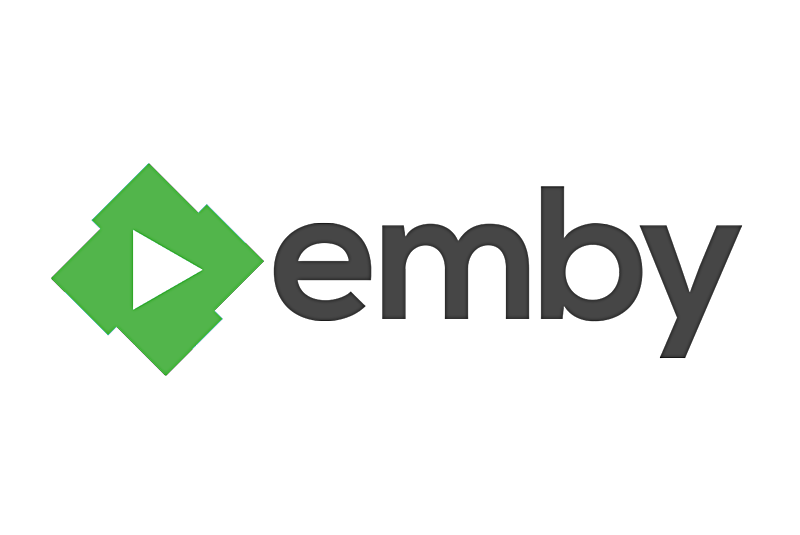


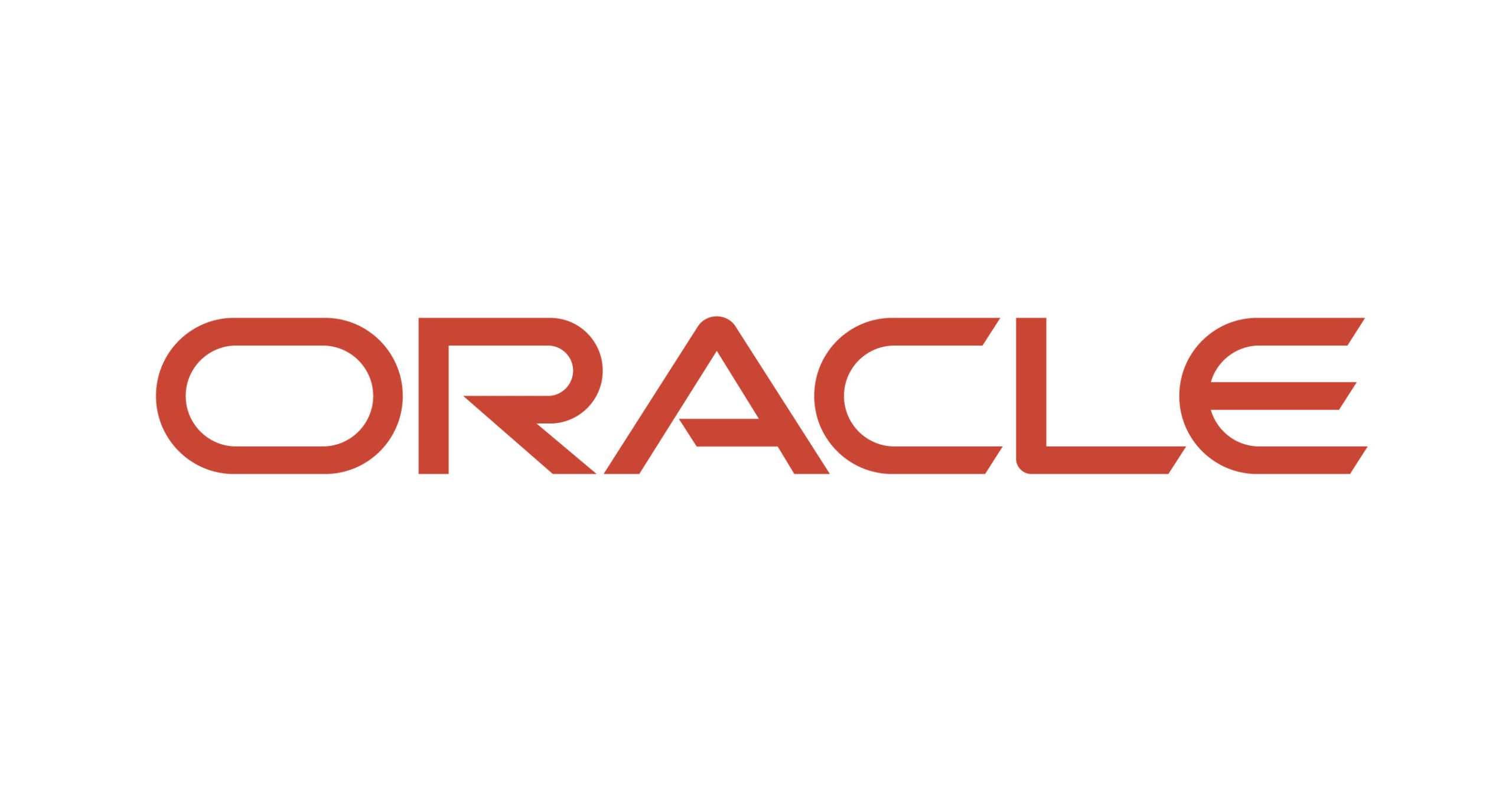


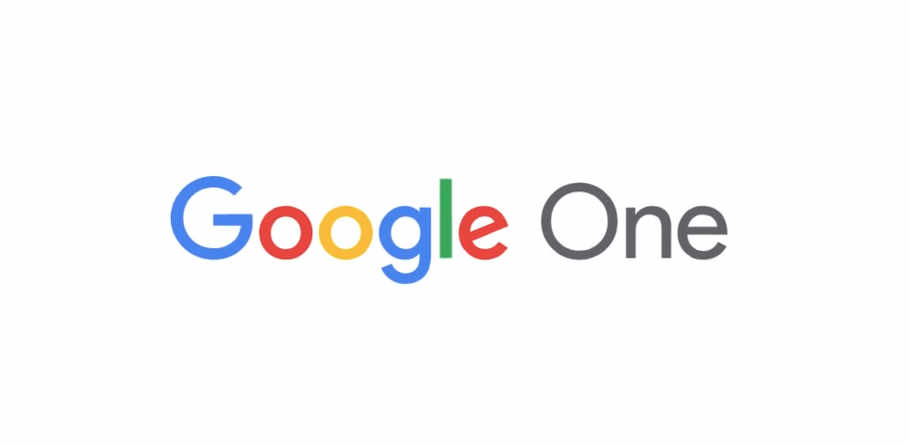

暂无评论内容